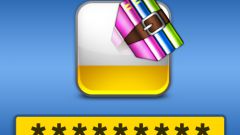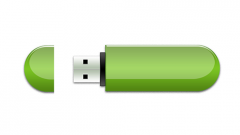Вам понадобится
- Бесплатная программа шифрования данных TrueCrypt, доступная для загрузки на сайте truecrypt.org.
Инструкция
1
Скопируйте все содержимое шифруемого диска в какой-либо каталог другого диска. Воспользуйтесь файловым менеджером, либо возможностями копирования операционной системы.
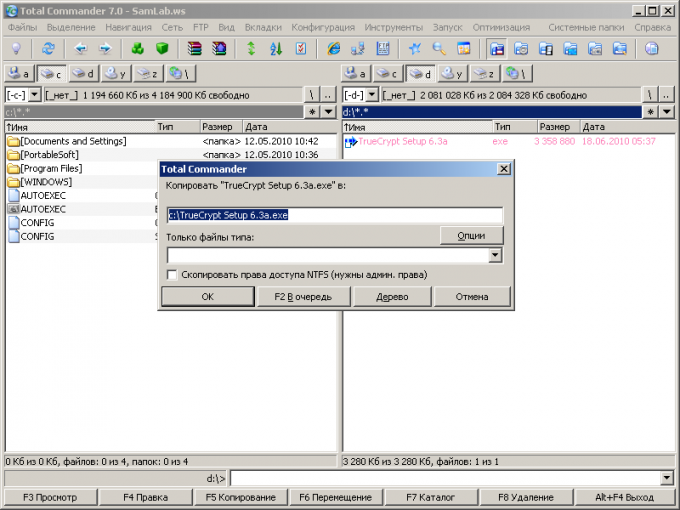
2
Начните процесс создания нового шифрованного тома. Запустите TrueCrypt. Выберите в меню пункты "Volumes" и "Create New Volume...". Откроется мастер создания нового тома "TrueCrypt Volume Creation Wizard". На первой странице мастера выберите пункт "Encrypt a non-system partition/drive" и нажмите кнопку "Next". На следующей странице выберите "Standard TrueCrypt volume", нажмите кнопку "Next". На третьей странице нажмите кнопку "Select Device". В появившемся диалоге "Select a Partition or Device выберите диск, который надо зашифровать, нажмите "OK". Нажмите кнопку "Next". Откроется следующая страница мастера. Выберите "Create encrypted volume and format it", нажмите "Next". Далее укажите алгоритмы шифрования и хеширования в выпадающих списках текущей страницы, нажмите кнопку "Next". Нажмите кнопку Next еще раз. В поле "Password" введите пароль для доступа к диску, в поле "Confirm" подтвердить введенный пароль. Нажмите "Next".
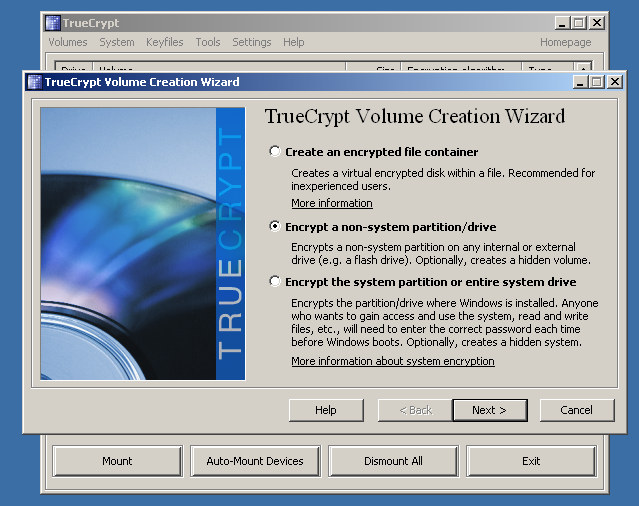
3
Отформатируйте диск. Перемещайте случайным образом курсор мыши некоторое время в пределах текущей страницы мастера создания шифрованного тома. Это необходимо для генерирования случайных чисел для алгоритмов шифрования. В выпадающих списках выберите файловую систему и размер кластера тома. Нажмите кнопку "Format". В появившемся диалоге предупреждения нажмите кнопку "Да".
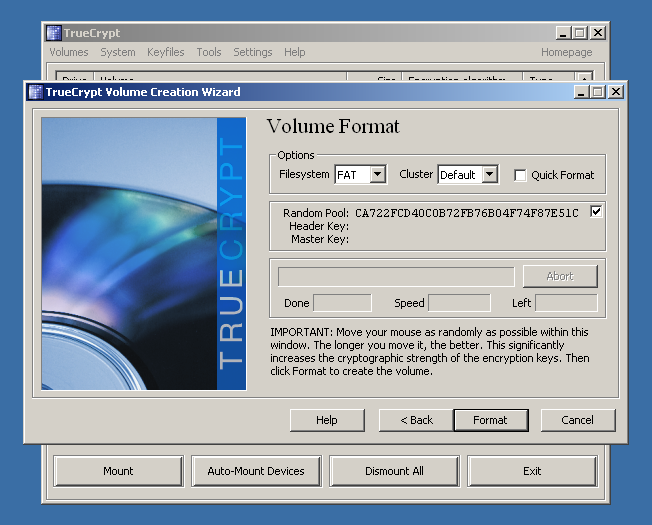
4
Дождитесь окончания процесса форматирования. Это может занять много времени, если форматируемый раздел диска достаточно большой. В появившихся после форматирования диалогах с сообщениями нажмите кнопки "OK". Нажмите кнопку "Exit".
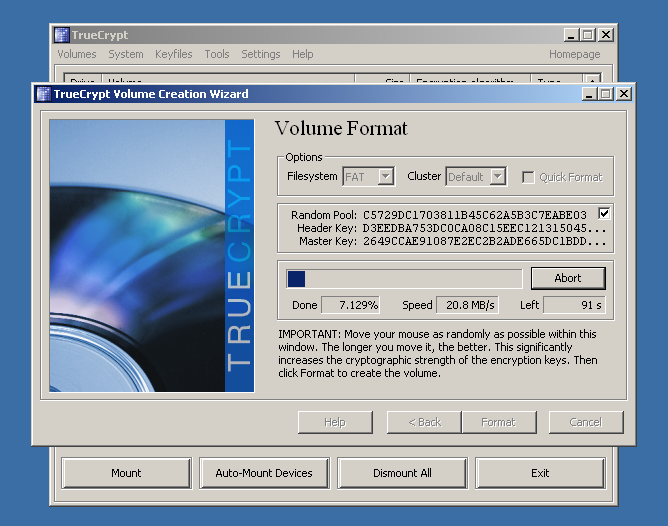
5
Смонтируйте новый шифрованный том. В главном окне программы нажмите кнопку "Select Device...". В появившемся диалоге выберите шифрованный том, нажмите кнопку "OK". В списке в верней части окна приложения выберите любую букву диска. Нажмите кнопку "Mount" в нижней части окна TrueCrypt. Появится диалог для ввода пароля доступа к диску. Введите пароль. В списке дисков компьютера появится новый диск, обозначенный выбранной ранее буквой.

6
Скопируйте сохраненные на первом шаге файлы на зашифрованный том. Используйте программу файловый менеджер, либо функции операционной системы.
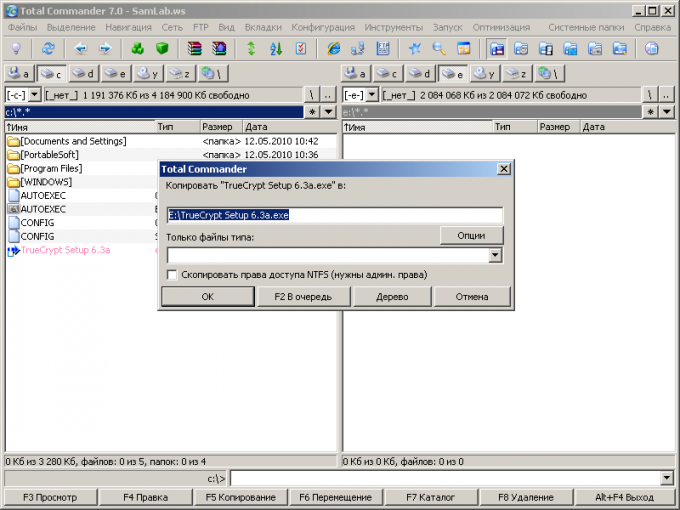
Видео по теме
Обратите внимание
После форматирования диска программой TrueCrypt вся информация на нем будет удалена. Кроме того, диск станет более не доступен для чтения. Перед шифрованием диска убедитесь, что сохранили с него всю важную информацию.
Полезный совет
Используйте возможности создания файлов-контейнеров TrueCrypt для хранения зашифрованной информации. Это более гибкий подход, чем шифрование целых разделов. Файл-контейнер можно переместить на другой компьютер и смонтировать его там как отдельный диск.
Источники:
- Как поставить пароль на жесткий диск без специальных программ